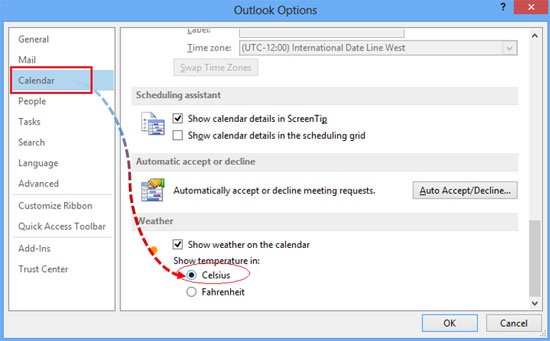Outlook là 1 trong các công cụ trong bộ Office 2013 và trong phiên bản mới đi kèm là phong cách của Windows 8 sẽ khiến cho nhiều người từ bỏ ư định sử dụng phiên bản cũ để chuyển sang sử dụng phiên bản mới này. Và bài này sẽ cho bạn thấy Outllook 2013 có sự thay đổi như thế nào đối với các phiên bản trước đă có, biến hóa đơn giản và sử dụng tuyệt vời như thế nào.
Sự cải tiến nhằm tạo sự thuận lợi cho người dùng và tận dụng tốt tài nguyên trong hệ điều hành Windows 8. Và dưới đây là 1 số thủ thuật mà người dùng cần biết khi sử dụng Outlook 2013.
Thay đổi cửa sổ trả lời – chuyển tiếp
Theo mặc định khi bạn trả lời hay chuyển tiếp 1 email nào đó trong các phiên bản trước th́ một cửa sổ mới sẽ được mở ra. Tuy nhiên với Outlook 2013 th́ khi bạn bấm vào trả lời/chuyển tiếp 1 tin nhắn từ bên trong cửa sổ đọc th́ sẽ được chuyển sang khung trả lời như vị trí của khung đọc. Nhiều người dùng có thể cảm thấy không thích với cửa sổ trả lời thư như thế này, muốn trở về khung trả lời tại 1 cửa sổ mới th́ thực hiện 1 số thay đổi như bên dưới chuyển về phong cách cũ.

Từ giao diện Outlook 2013, truy cập bản tùy chọn bằng cách vào File/Options. Vào thẻ Mail, kéo xuống dưới mục Replies and forwards. Gỡ bỏ đánh dấu khỏi ḍng Use inline replies when replying or forwarding. Cuối cùng bấm Ok và trở ra kiểm tra kết quả. Từ đây khi bạn bấm vào nút trả lời hay chuyển tiếp th́ sẽ được đưa đến cửa sổ riêng giống các phiên bản trước. Lưu ư rằng khi bạn tạo 1 thư mới th́ vẫn được mở ra với cửa sổ mới theo mặc định, tùy chỉnh ở đây chỉ có tác dụng khi bạn trả lời hoặc chuyến tiếp 1 nội dung bất kỳ.
Thay đổi cửa sổ trả lời – chuyển tiếp
Một tính năng khá thú vị trong Outlook 2013 là có hiển thị thông tin nhiệt độ thời tiết được nằm phía trên cùng của bảng lịch. Và mặc định thông tin thời tiết được hiển thị là ở New York và nó không phụ thuộc vào múi giờ cấu h́nh trong Outlook. Bạn bấm vào mũi tên bên cạnh địa điểm và chọn Add location rồi nhập địa điểm cần nhập vào. Công cụ này rất hữu ích khi bạn có kế hoạch cho các chương tŕnh và sự kiện. Ví dụ như bạn có thể xem trước được thời tiết của những ngày tiếp theo trước khi lên kế hoạch cho 1 chương tŕnh, sự kiện nào đó và chắc chắn ngày đó có nhiệt độ tốt, trời không mưa hay âm u. Tuy nhiên, theo mặc định th́ thông tin thời tiết hiển thị theo độ F(Fahrenheit) – đơn vị nhiệt độ ít ai để ư hay sử dụng đối với Việt Nam. Để chuyển sang đơn vị đo nhiệt độ thông thường là C th́ bạn hăy thực hiện theo 1 vài bước đơn giản sau.
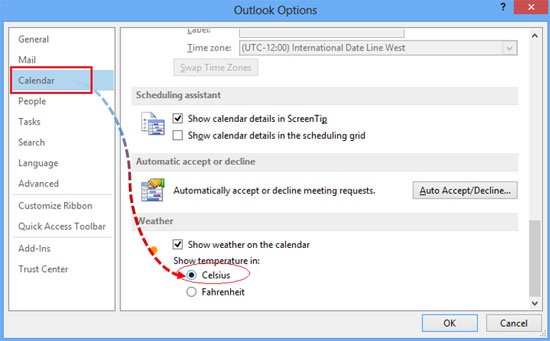
Từ cửa số Outlook, truy cập bảng tùy chon bằng cách vào File/Options. Vào thẻ Calendar và kéo xuống dưới cuối trang để t́m mục chỉnh sửa thời tiết - Weather. Bạn chuyển sang hiển thị bằng đơn vị C (Celsius) bằng cách chọn sang nó rồi bấm Ok. Cài đặt thời tiết sẽ thay đổi từ F sang C ngay lập tức.
Thay đổi chế độ xem trước nội dung
Theo mặc định Outlook sẽ hiển thị 1 ḍng mô tả của mỗi email để người dùng có thể xem trước và t́m email dễ dàng. Tính năng này rất tốt nhưng có thể tiết lộ chút ít thông tin nhạy cảm bên trong các email đó mà bạn không muốn người khác nh́n thấy. Nếu bạn cần bảo mật th́ có thể tắt chế độ xem trước trong Outlook, và ngược lại nếu người dùng muốn mở rộng nội dung tin nhắn cần xem trước th́ có thể bổ sung thêm.

Người dùng phải xác định được các tiện lợi và bảo mật trong Outlook 2013. Bên cạnh các thiết lập riêng tư c̣n tồn tại từ các phiên bản Outlook trước, Outlook 2013 cho phép người dùng vô hiệu hóa thông tin xem trước cho nội dung của tin nhắn. Thay đổi chế độ này rất đơn giản, từ giao diện của Outlook 2013, bạn chuyển đến thẻ View. Tại thẻ View -> chọn Messenge Preview, bấm vào nó để mở rộng menu. Và theo mặc định tùy chọn này được thiết lập là 1 line – có nghĩa là sẽ hiển thị 1 ḍng mô tả cho email mà bạn có thể thấy được mà không cần mở nó. Nếu bạn muốn vô hiệu hóa tính năng này th́ chọn Off hoặc ngược lại nếu bạn muốn xem trước nội dung email th́ bạn có thể chọn 2 lines hoặc 3 lines.
Khi chọn thay đổi hiển thị, Outlook sẽ hỏi bạn có muốn áp dụng cho thư mục hiện hành hoặc là tất cả email trong thư. Chỉ cần chọn 1 trong 2 cái mà bạn muốn và sau đó quá tŕnh sẽ bắt đầu. Sự thay đổi sẽ như thế này, ở đây tác giả thực hiện với quá tŕnh tắt bỏ và hiển thị 3 ḍng xem trước.